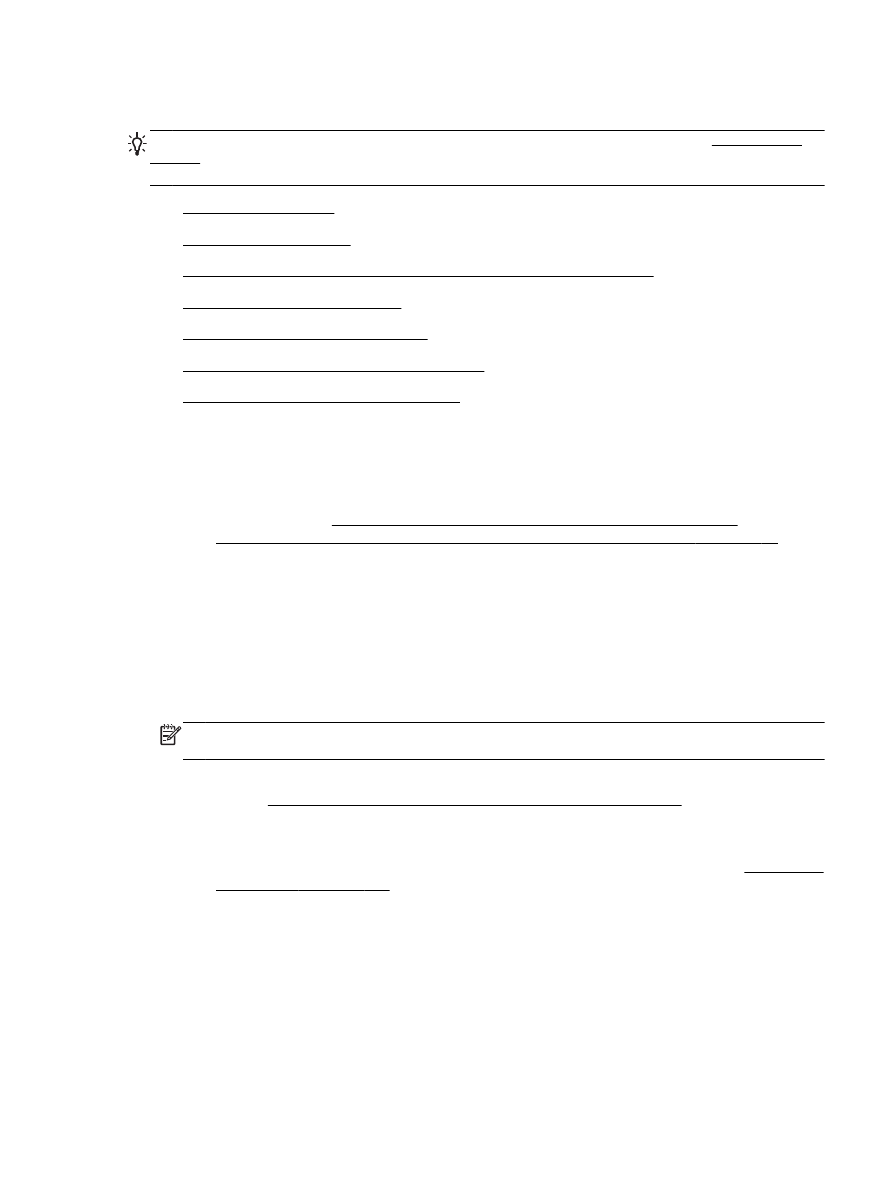
La numérisation est lente
●
Une partie du document n'a pas été numérisée ou il y manque du texte
●
Le texte ne peut pas être modifié
●
Des messages d'erreur apparaissent
●
La qualité de l'image numérisée est médiocre
●
Des défauts de numérisation sont visibles
Le scanner n'a rien fait
●
Vérification de l'original
◦
Assurez-vous que l'original est correctement chargé. Pour plus d'informations, reportez-
vous à la section Chargement d'un original sur la vitre du scanner à la page 14 ou
Chargement d'un original dans le bac d'alimentation automatique (ADF) à la page 15.
●
Vérification de l’imprimante
◦
Il se peut que l'imprimante sorte du mode d'économie d'énergie après une certaine période
d'inactivité, ce qui retarde légèrement le traitement. Patientez le temps que l'écran d'accueil
s'affiche sur l'imprimante.
●
Vérification du logiciel HP
Assurez-vous que le logiciel HP fourni avec l'imprimante est correctement installé.
REMARQUE : Si vous n'avez pas l'intention d'effectuer fréquemment des numérisations, vous
pouvez choisir de désactiver cette fonction.
◦
Windows : Ouvrez le logiciel d'imprimante HP. Pour plus d'informations, consultez la
section Ouverture du logiciel d'imprimante HP (Windows) à la page 27. Dans la fenêtre qui
s'affiche, sélectionnez Impression, numérisation et télécopie ou Imprimantes et scanners,
puis sélectionnez Numériser un document ou une photo sous Numérisation.
◦
Mac OS X : Ouvrez l'utilitaire HP. Pour plus d'informations, consultez la section Utilitaire HP
(Mac OS X) à la page 261. Dans Paramètres de numérisation, cliquez sur Numériser vers
l'ordinateur et vérifiez que l'option Activer la numérisation vers l'ordinateur est sélectionnée.
La numérisation est lente
●
Vérification des paramètres
FRWW
Résolution des problèmes de numérisation 125
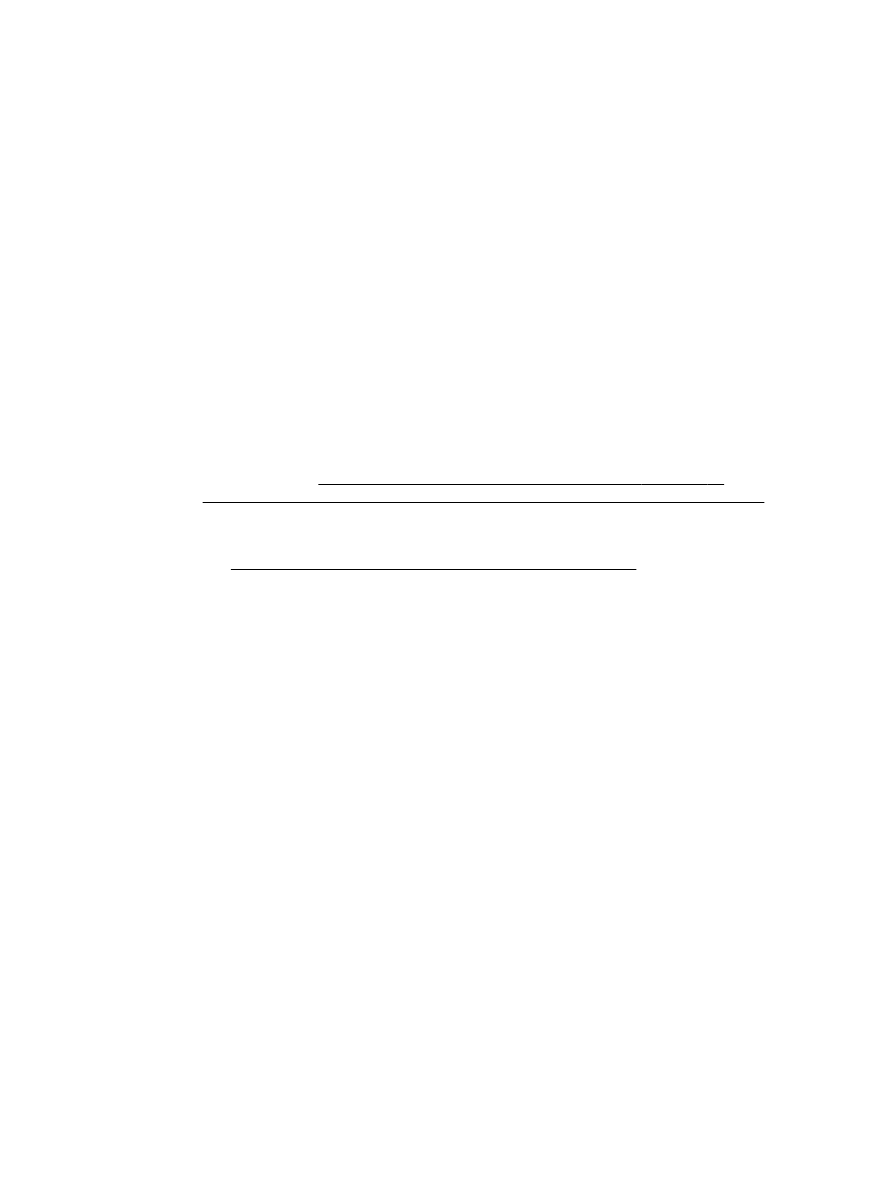
◦
Numériser avec une résolution de numérisation plus élevée peut prendre plus de temps et
créer des fichiers de taille supérieure. N'utilisez des résolutions élevées que lorsque c'est
nécessaire. Réduisez la résolution afin de numériser plus rapidement.
◦
Si vous effectuez l'acquisition d'une image via le logiciel TWAIN sur un ordinateur
Windows, vous pouvez modifier les paramètres de sorte que l'original soit numérisé en noir
et blanc. Pour plus d'informations, consultez l'aide sur le programme TWAIN disponible à
l'écran. Vous pouvez aussi appliquer le noir et blanc comme paramètre de numérisation
dans le logiciel de numérisation HP pour Mac.
●
Vérification de l'état de l'imprimante
◦
Si vous avez lancé un travail d'impression ou de copie avant d'effectuer une numérisation,
la numérisation démarre si le scanner n'est pas occupé. Toutefois, les processus
d'impression et de numérisation partageant la mémoire, cela signifie que la tâche de
numérisation risque d'être plus lente.